有什么软件可以简单的压缩图片
图片怎么压缩大小,一分钟教会你
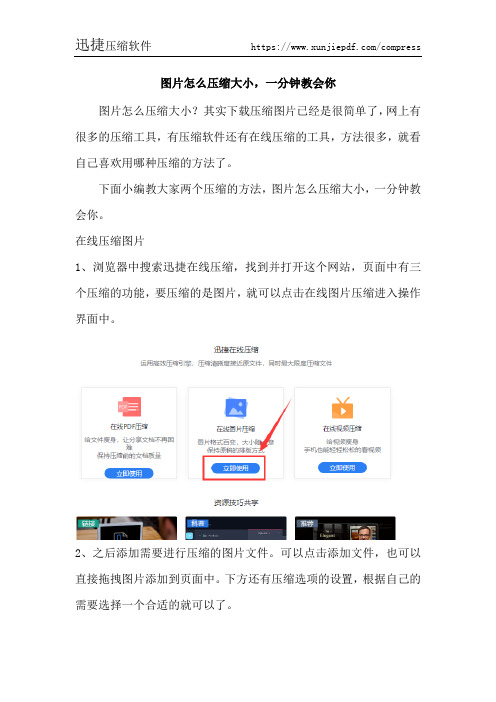
图片怎么压缩大小,一分钟教会你
图片怎么压缩大小?其实下载压缩图片已经是很简单了,网上有很多的压缩工具,有压缩软件还有在线压缩的工具,方法很多,就看自己喜欢用哪种压缩的方法了。
下面小编教大家两个压缩的方法,图片怎么压缩大小,一分钟教会你。
在线压缩图片
1、浏览器中搜索迅捷在线压缩,找到并打开这个网站,页面中有三个压缩的功能,要压缩的是图片,就可以点击在线图片压缩进入操作界面中。
2、之后添加需要进行压缩的图片文件。
可以点击添加文件,也可以直接拖拽图片添加到页面中。
下方还有压缩选项的设置,根据自己的需要选择一个合适的就可以了。
3、最后点击开始压缩的按钮,就可以实现图片的压缩了。
还可以使用压缩软件进行操作
1、电脑中可以安装一个迅捷压缩软件,如果有的话就不用了。
直接打开就好了,点击页面中的图片压缩就可以进入压缩图片的操作中。
2、之后添加需要进行压缩的图片。
点击页面中添加文件或者添加文件夹的按钮,也可以直接拖拽图片添加,一次可以添加多张图片。
3、在添加文件的下方有压缩选项设置,有缩小优先、普通压缩、清晰优先的选项,默认的是普通压缩。
还有输出格式可以选择,选择一个需要的就行了。
4、压缩好的图片可以保存在原文件夹中,也可以自定义保存的位置,只要自己待会可以找到压缩好的文件即可。
5、最后点击开始压缩的按钮,软件就会对添加的图片进行压缩,只需要等待几秒钟就可以完成压缩了。
压缩图片的方法就介绍这两种了,还有其他方法可以自己去发现哦。
对介绍感兴趣的话可以先收藏起来。
WinRAR使用图解教程
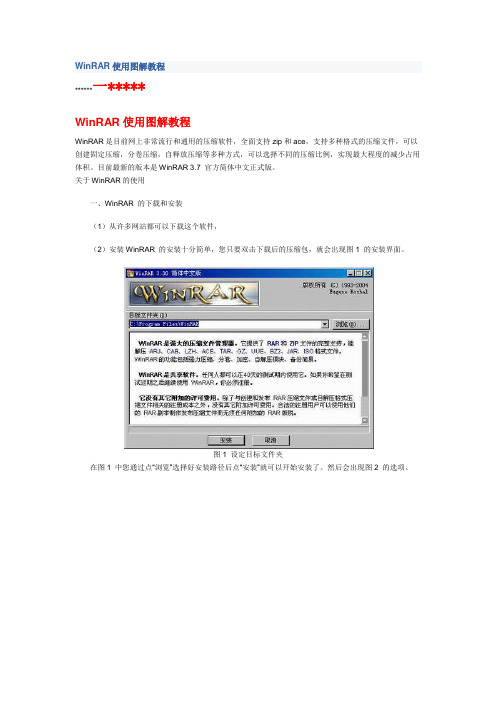
WinRAR使用图解教程一***********WinRAR使用图解教程WinRAR是目前网上非常流行和通用的压缩软件,全面支持zip和ace,支持多种格式的压缩文件,可以创建固定压缩,分卷压缩,自释放压缩等多种方式,可以选择不同的压缩比例,实现最大程度的减少占用体积。
目前最新的版本是WinRAR 3.7 官方简体中文正式版。
关于WinRAR的使用一、WinRAR 的下载和安装(1)从许多网站都可以下载这个软件,(2)安装WinRAR 的安装十分简单,您只要双击下载后的压缩包,就会出现图1 的安装界面。
图1 设定目标文件夹在图1 中您通过点“浏览”选择好安装路径后点“安装”就可以开始安装了。
然后会出现图2 的选项。
图2 设置关联等图2 中分三个部分,您在左边的“WinRAR关联文件”是让您将下面的格式的文件创建联系,如果您决定经常使用WinRAR 的话,可以与所有格式的文件创建联系。
如果您是偶然使用WinRAR 的话,也可以酌情选择。
右边的“界面”是选择WinRAR 在windows 中的位置。
“外壳整合设置”是在右键菜单等处创建快捷。
都做好选择后,点“确定”就会出现图3,点击“完成”成功安装。
图3 感谢和许可二、使用WinRAR 快速压缩和解压WinRAR 支持在右键菜单中快速压缩和解压文件操作十分简单。
(1)快速压缩当您在文件上点右键的时候,您就会看见图4 中用圆圈标注的部分就是WinRAR 在右键中创建的快捷键。
图4 右键菜单想压缩文件的时候,在文件上点右键并选择“添加到档案文件”,这样就会出现图5,在图5 的最上部您可以看见6个选项,这里是选择“常规“时出现的界面。
图5 解压缩向导(2)快速解压当您在压缩文件上点右键后,会有图6中画圈的选项出现,您选择“释放文件”图6 释放文件选择“释放文件”后出现图7,在图7 的“目标路径”处选择出解压缩后的文件将被安排至的路径和名称。
没有什么问题,点击“确定”就可以解压了。
介绍4款超好用的图片无损缩放软件

介绍4款超好用的图片无损缩放软件,拿走不谢!!!大家在找到心仪的素材以及资源图片的时候,难免会遇到一个问题:图片不够大或者图片太大了,怎!么!办!小编原来的做法是如果图片很大,就截屏处理,牺牲部分,保住主体;如果图片不够大的话,当然也很简单啦,就是将图片放大后截屏处理(虽然只是有很多马赛克)。
但是那是以前,自从小编知道这4个软件,图片的质量噌的一下提高了一个档次,老板看了很高兴,直说要给我加工资,我硬是没同意。
话不多说,我们直接上菜。
图片无损放大工具1、waifu2x 网站地址:http://waifu2x.udp.jp/waifu2x是日本的一个网站,不过不用担心看不懂日语,因为网站有简体中文版,完全不影响操作。
只需要把要放大的图片上传到网站,然后选择要放大的倍数即可。
如果图片的像素和质量不是特别清晰,经过软件的放大并且调整过后,能做到比原图还要清晰!优点:速度快、神还原、不用下载,处理过的图片直接就可以拿来使用。
缺点:最大可放大到2倍,如果你有更大的需求,需要手动操作。
在放大2倍之后,针对放大之后的图片再进行放大,相当于无限制放大。
2、bigjpg 人工智能网站地址:/这个网站图片处理后的效果非常出色, 色彩保留较好, 图片边缘也不会有毛刺和重影,。
更重要的是,影响画质的噪点基本在放大的图片上看不出来。
特别是动漫、插画图片的放大,几乎可以说是完美的。
优点:放大后的色彩、画质保留的比较好;可以提供2-16倍放大等级要求且可以同时放大多张照片;照片放大处理时有预估的处理时间提示。
缺点:需要更高的放大要求或者处理多张照片时需要付费成为会员;处理过的图片需要下载后使用,而且处理的时间稍长。
图片无损缩小工具1、Goimg.io 网站地址:https://goimg.io/为图像体积瘦身,让你的图片加载飞快!话说小编刚开始用的时候就惊讶了,这简直是飞一样的速度,如果我的减肥速度也是这么有效率,做梦都会笑醒了。
Snapseed图片处理软件使用方法
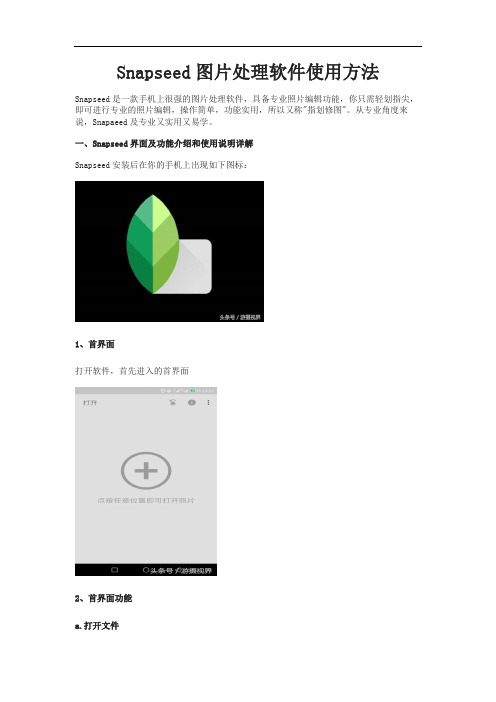
Snapseed图片处理软件使用方法Snapseed是一款手机上很强的图片处理软件,具备专业照片编辑功能,你只需轻划指尖,即可进行专业的照片编辑,操作简单,功能实用,所以又称"指划修图"。
从专业角度来说,Snapaeed及专业又实用又易学。
一、Snapseed界面及功能介绍和使用说明详解Snapseed安装后在你的手机上出现如下图标:1、首界面打开软件,首先进入的首界面2、首界面功能a.打开文件在首界面点击任意位置即可进入手机图库或你最近拍摄的照片界面。
如果要处理最近拍摄的照片,软件会自动搜索出来,如果要处理以前的照片,可以在“图片”、“下载内容”、“图库”或“文件管理”中找到要处理的照片,然后点击进入修图界面。
具体的修图功能后续课程介绍。
打开图片后界面,如下图:b.首界面在右上角三个图标功能下图红框中前面两个功能在没有打开照片情况下是不能使用的:最右上角的第三个点的图标,如下图红框,是进入软件的设置和软件信息界面,这里主要说一下设置功能:设置界面下有两个功能:①调整图片大小点击进入调整图片大小界面如下图:这个设置是对处理完的照片要保存时图片大小的设置,因在处理过程可能进行剪切,饱和度、锐度等等的调整,这些调整会直接影响图片的大小,如果不是特殊的需求,就选择“不要调整大小”,这样的设置可以保持原图大小,在做完一些处理后,图片的大小有时候会增大。
②格式与画质点击进入后如下图:在这里小编选用“JPG100%”,首先图片的存储格式为JPG或者PNG。
JPG格式后面的百分比会根据你的选择在保存时对图片进行压缩,如果选“JPG100%”会保持原图。
在你使用处理后图片时,如果使用有要求,比如处理后的图片太大,可以选择小的百分比的设置。
3、修图步骤返回操作与照片信息查看①修图步骤返回操作上图中红框内左侧图标是修图的返回操作,点击进入,如下图:打开返回操作菜单,红框中四个是返回操作功能:撤消:是撤消上一步修图操作。
BMP图片文件怎么压缩成JPG图片,用什么软件进行压缩

BMP图片文件怎么压缩成JPG图片,用什么软件进行压缩
BMP图片是我们不经常碰到的图片格式了,对于这种格式图片的操作就会很少有人知道,将BMP图片压缩成JPG图片该怎么操作呢?下面小编就来告诉大家。
操作选用工具:迅捷压缩软件
迅捷压缩软件/softview/SoftView_605895.html 具体操作步骤如下:
1:在浏览器搜索迅捷压缩软件,在网站或者下载站可以将软件安装到自己的电脑。
2:安装完成后,点击打开软件,在软件的首页就会看到图片压缩,点击图片压缩进入到压缩的页面。
3:点击选择文件,选择需要进行压缩的BMP图片文件,可以选择多个文件。
4:选择文件后,在下面就会看到输出格式,将输出格式调整到
JPG格式,将文件的保存路径修改至自己需要保存的文件夹中。
5:点击开始压缩,需要进行压缩的图片文件就会在压缩的过程中,请耐心等待。
压缩完成的图片文件会直接保存到指定的文件夹中。
BMP压缩成JPG的操作方法就完成了,希望简单的操作会对您有所帮助。
迅捷压缩软件/softview/SoftView_605895.html。
常用工具软件介绍

迅雷下载软件(Thunder)
迅雷具有如下一些功能: (1)全新的多资源超线程技术,显著提升了下载速度。 (2)功能强大的任务管理功能,可以选择不同的任务管理模
式。 (3)智能磁盘缓存技术,有效地防止了高速下载时对硬盘的
损伤。 (4)智能的信息提示系统,根据用户的操作提供相关的提示
和操作建议。 (5)独有的错误诊断功能,帮助用户解决下载失败的问题。 (6)病毒防护功能,可以和杀毒软件配合保证下载文件的安
➢ 网际快车(FlashGet) ➢ 迅雷下载软件(Thunder) ➢ 超速下载工具BT ➢ 网络蚂蚁(NetAnts)
网际快车(FlashGet)
网际快车的特点如下: • 采用多线程技术,把一个文件分割成几个部
分同时下载,从而成倍地提高下载速度。 • 为下载文件创建不同的类别目录,从而实现
下载文件的分类管理,且支持拖拽、更名、 查找等功能,使管理文件更加得心应手。 综上,网际快车最大的特点:高速下载,
➢PDF文件阅读工具:Adobe Reader
文件压缩工具
所谓文件压缩,就是指压缩文件的大小以节约计算机硬 盘空间,方便传输。
WinRAR特点: (1)最大优点是压缩率大,在某些情况下,压缩率比WinZip 还要大。 (2)支持很多压缩格式,除了.rar和.zip格式的文件外,还可 以为许多其他格式的文件解压缩。 (3)可以创建自解压可执行文件。
随着计算机网络传输速度和计算机数据处理 能力的提高,目前流媒体技术的应用发展十 分迅速。
媒体播放工具软件
流媒体(Streaming Media)是应用流 技术在网络上传输的多媒体文件,而流技术 就是把连续的影像和声音信息经过压缩处理 后放在流媒体服务器上,让用户一边下载一 边观看、收听,而不需要像以往那样将整个 文件全部下载到自己的计算机上才可以观看 的网络传输技术。
科技论文中图片的处理软件介绍

科技论文中图片的软件介绍有位论文审稿人在自己的博文中写道:“我审稿时看稿件的顺序是题目、摘要、图表、前言、参考文献和正文”。
可见论文中图片的质量是非常重要的,处理一张图可能会花费大量的时间,正如焦老师所说的,那位德国小伙子处理一张图用了一个月时间。
图片质量的好坏一定程度上决定了论文能否被录用。
本文将结合自己的经验,介绍一下科技论文中图片的处理方法,有不合理和不完善的地方请大家指出,为大家能写出更完美的论文提供一些参考。
1. 常用的图片处理软件我在写论文时,常用的图片处理软件有SnagIt、Photoshop、画图、Visio等。
SnagIt是非常好用的一种抓图软件,它可以抓取活动的窗口,还可以抓取任意大小的图片(这时以数字×数字的形式实时显示图片像素数)等等,并可以将图片保存成tif、bmp、jpg等格式。
Photoshop估计大家也都熟悉,图片处理界的老大,功能强大,但科技论文一般只用到它的部分功能,如调节图片大小、亮度、对比度、锐度、柔和度,或者擦除图元、颜色反相、以任意角度旋转图像等。
画图软件能干的活,Photoshop都能搞定,一些简单的任务,如调节图片尺寸、擦除图元等,用它就可以了,再开Photoshop就有点牛刀杀鸡的感觉了。
Visio是微软的Office软件之一,与Word联合使用,效果很好,比用Word直接处理图片强多了。
2. 科技杂志对论文图片的要求会议文章对图片质量的要求比较低,一般投了后基本都没有修改的机会,而杂志文章对图片质量的要求相当高,可能来回改几次才能满足要求。
如果论文投稿前就达到了较高的质量,相信修改时会轻松很多。
比较牛的科技杂志对论文的基本要求是:(1) 表达清晰。
图片中各元素都清楚无误,不能出现多个字母堆在一起难在分辨的情况。
(2) 分辨率要高。
这里所说的分辨率不是我们拍照时所说的总像素数,它的单位是dpi(dot perinch),它代表了一英寸中的点数,科技杂志的要求是600dpi,这也是打印机的最高分辨率。
怎么快速压缩图片?教你又简单又快的压缩图片
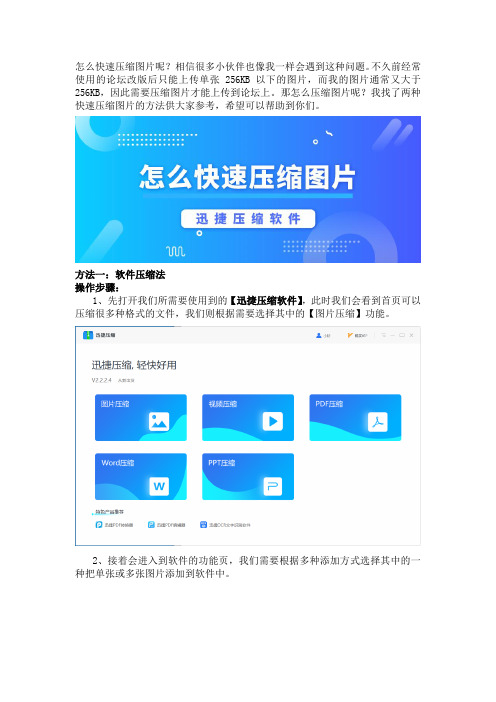
怎么快速压缩图片呢?相信很多小伙伴也像我一样会遇到这种问题。
不久前经常使用的论坛改版后只能上传单张256KB以下的图片,而我的图片通常又大于256KB,因此需要压缩图片才能上传到论坛上。
那怎么压缩图片呢?我找了两种快速压缩图片的方法供大家参考,希望可以帮助到你们。
方法一:软件压缩法
操作步骤:
1、先打开我们所需要使用到的【迅捷压缩软件】,此时我们会看到首页可以压缩很多种格式的文件,我们则根据需要选择其中的【图片压缩】功能。
2、接着会进入到软件的功能页,我们需要根据多种添加方式选择其中的一种把单张或多张图片添加到软件中。
3、添加好图片后可以在通用设置中调整【压缩设置】和【输出格式】的参数,然后点击右下角的【开始压缩】功能就可以压缩添加好的图片了。
方法二:网页压缩法
操作步骤:
1、打开诸多网站中我们需要的【迅捷PDF在线网站】并在导航栏中选择【图片压缩】功能。
2、之后会进入到图片压缩界面,我们需要用【点击选择文件】的方式把准备好的图片添加到在线网站。
3、图片添加后调整好下方【压缩类型】和【输出格式】的参数,之后就可以点击【开始压缩】按钮对图片进行压缩了。
以上就是两种快速压缩图片的方法了,看完两种方法后细心的小伙伴会发现其实步骤都是一样的,无非就是选择功能--添加图片--压缩图片。
希望可以帮助到需要对图片进行压缩或想压缩图片的小伙伴哦。
- 1、下载文档前请自行甄别文档内容的完整性,平台不提供额外的编辑、内容补充、找答案等附加服务。
- 2、"仅部分预览"的文档,不可在线预览部分如存在完整性等问题,可反馈申请退款(可完整预览的文档不适用该条件!)。
- 3、如文档侵犯您的权益,请联系客服反馈,我们会尽快为您处理(人工客服工作时间:9:00-18:30)。
有什么软件可以简单的压缩图片
有什么软件可以简单的压缩图片文件呢?现在很多的网站对图片上传的大小有所限制,超过规定的大小就不能上传,我们想要将图片文件上传需要将图片压缩,下面小编就为大家操作压缩软件压缩图片的方法。
操作软件:迅捷压缩软件
1:将压缩软件安装到自己的电脑中,打开软件找到图片压缩,点击图片压缩进入到压缩的页面。
2:在压缩的页面找到添加文件,将需要压缩的图片文件添加到压缩的页面中,点击添加文件夹可以将文件夹中的图片文件全部添加到压缩的页面。
3:在下面找到压缩选项,将压缩选项设置到自己需要的选项,压缩选项下面会有输出格式,输出格式设置到保持原格式即可。
4:在底部找到保存至,将文件压缩完成的保存路径设置完成,点击后面的文件夹图标就可以设置。
5:点击开始压缩,需要进行压缩的图片文件就会在压缩中,请耐心等待压缩完成。
6:压缩完成的图片文件会直接保存到设置到的文件夹中,点击查看文件就可以查看压缩完成的图片文件了。
以上就是为大家分享的图片压缩的方法,有需要的可以按照上面的操作来进行。
